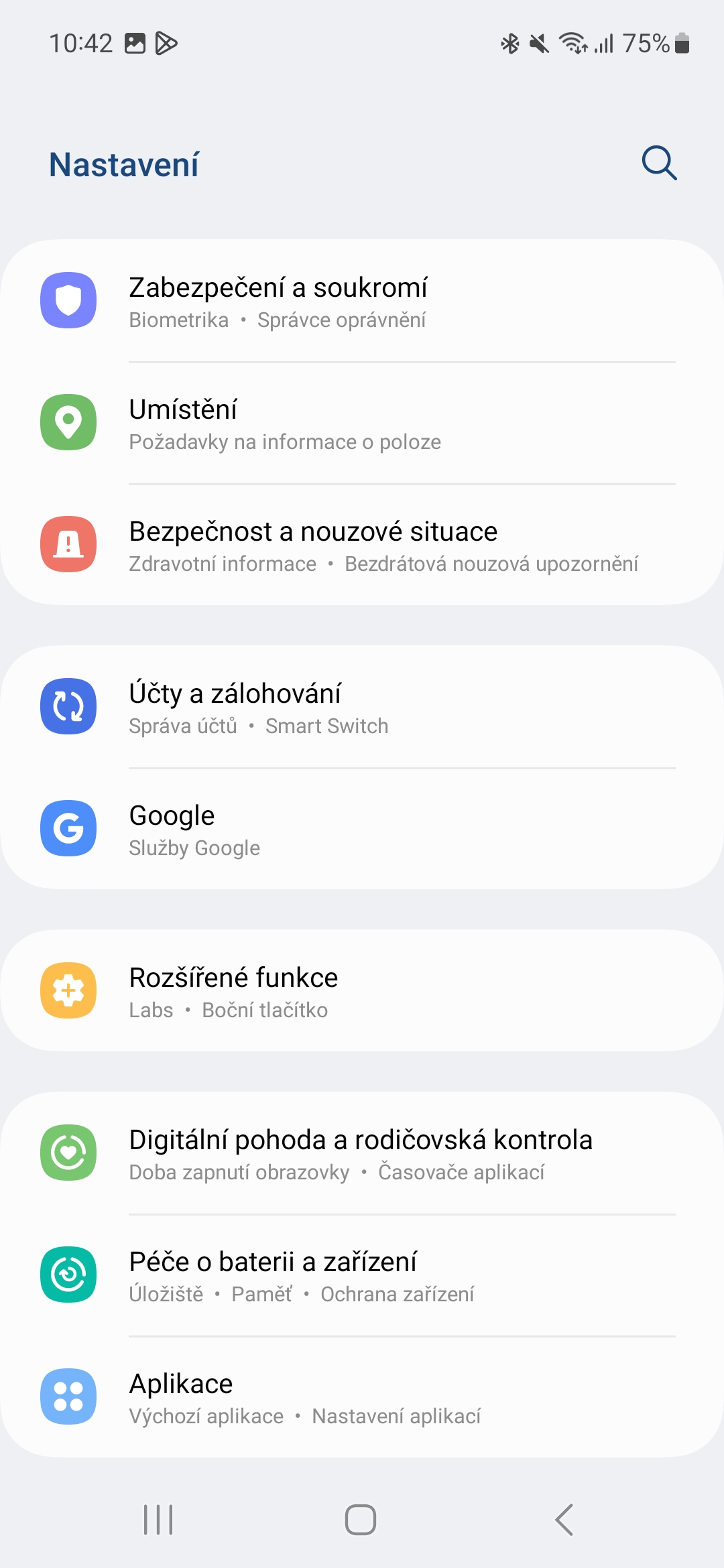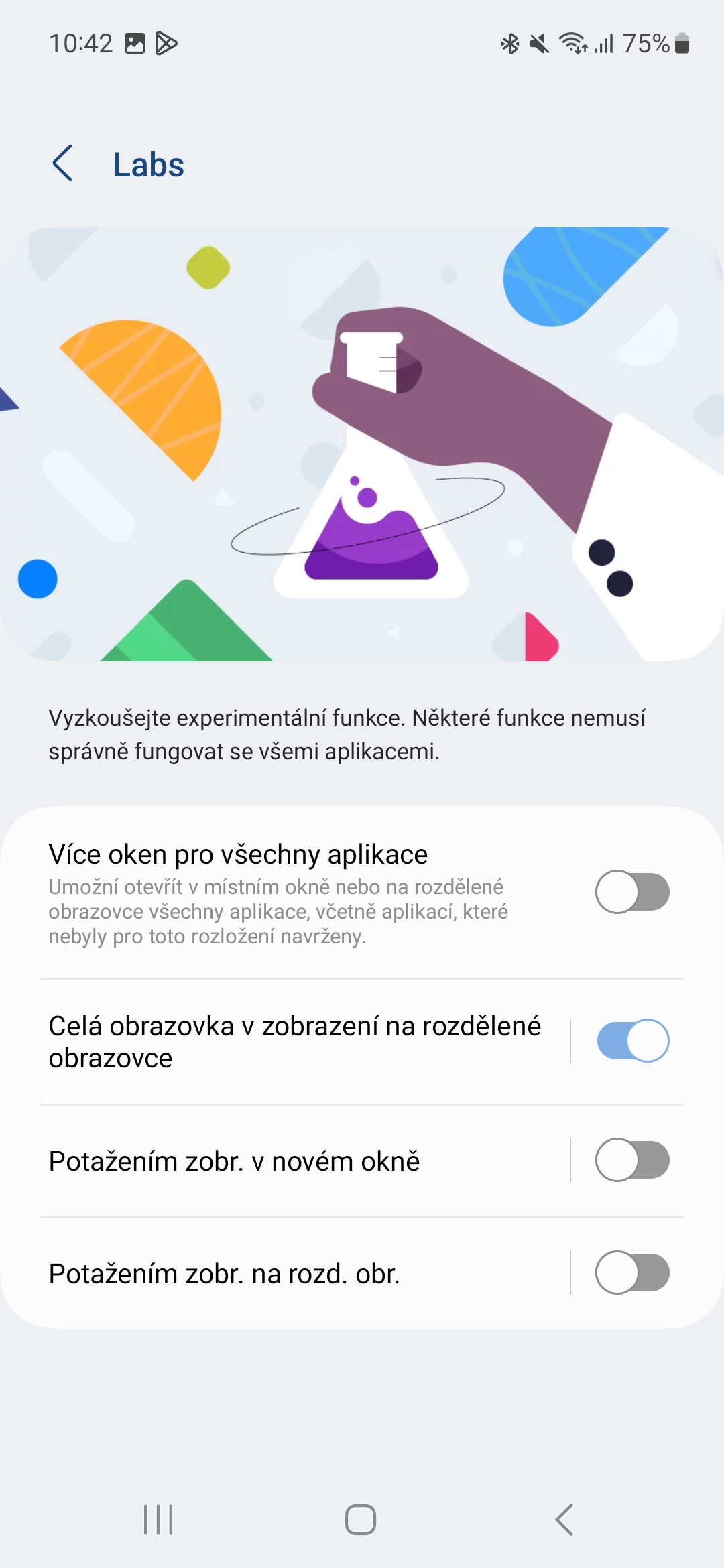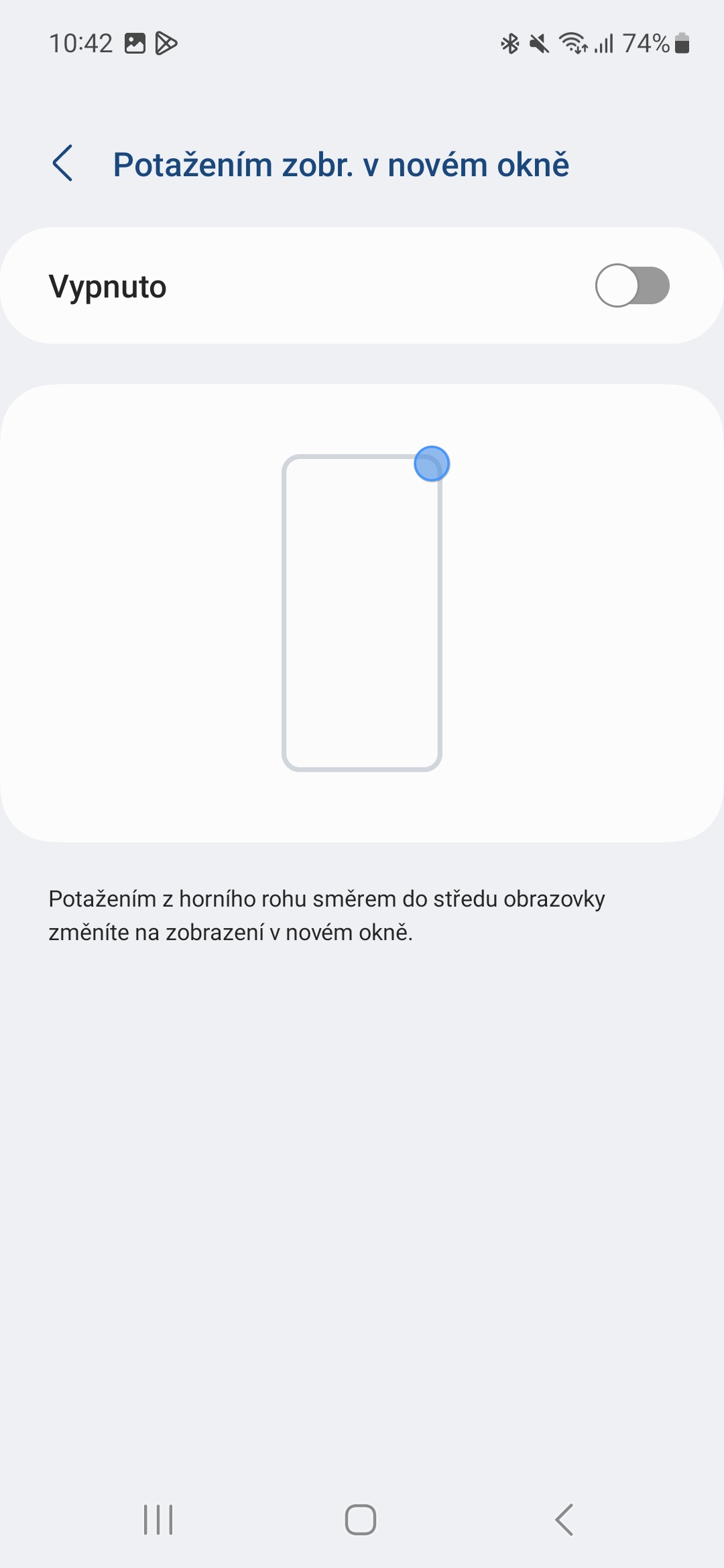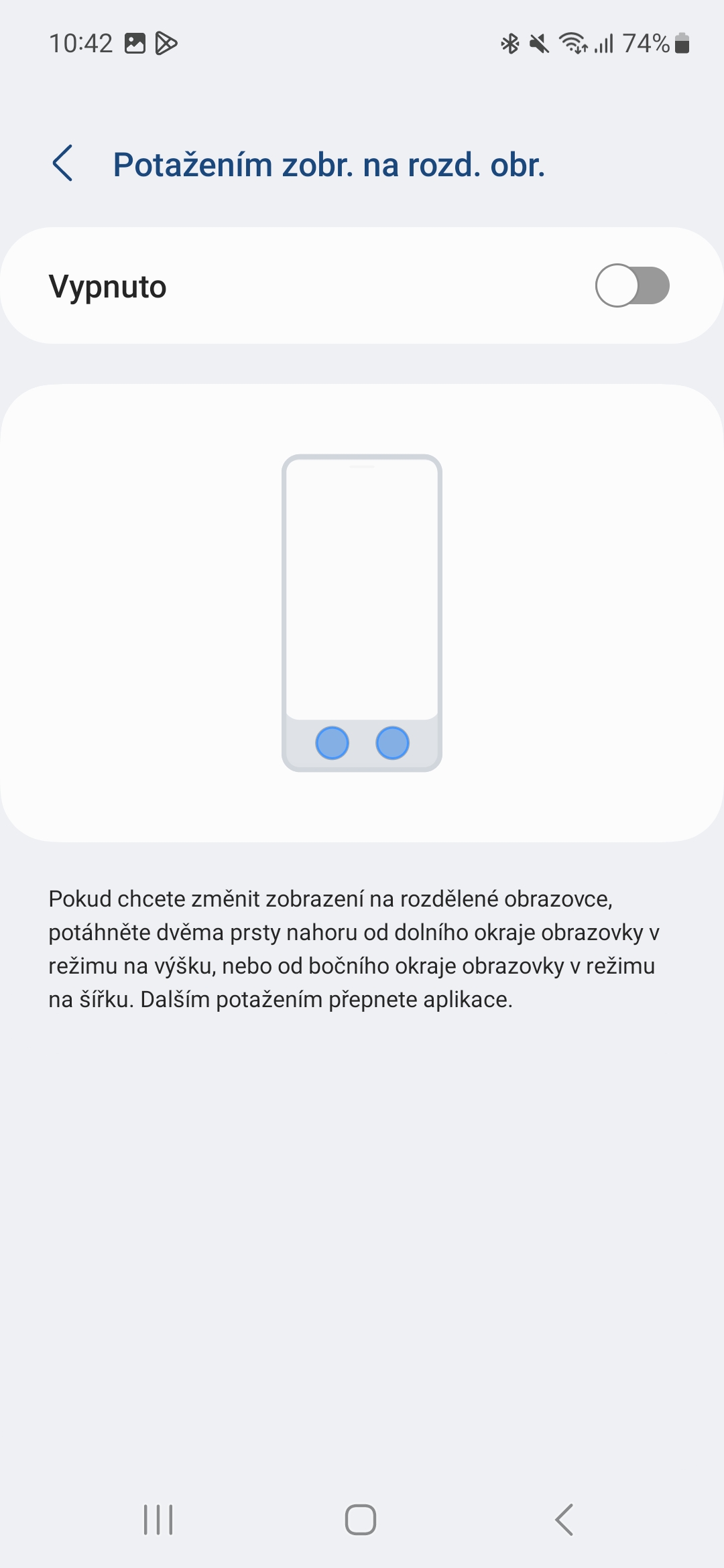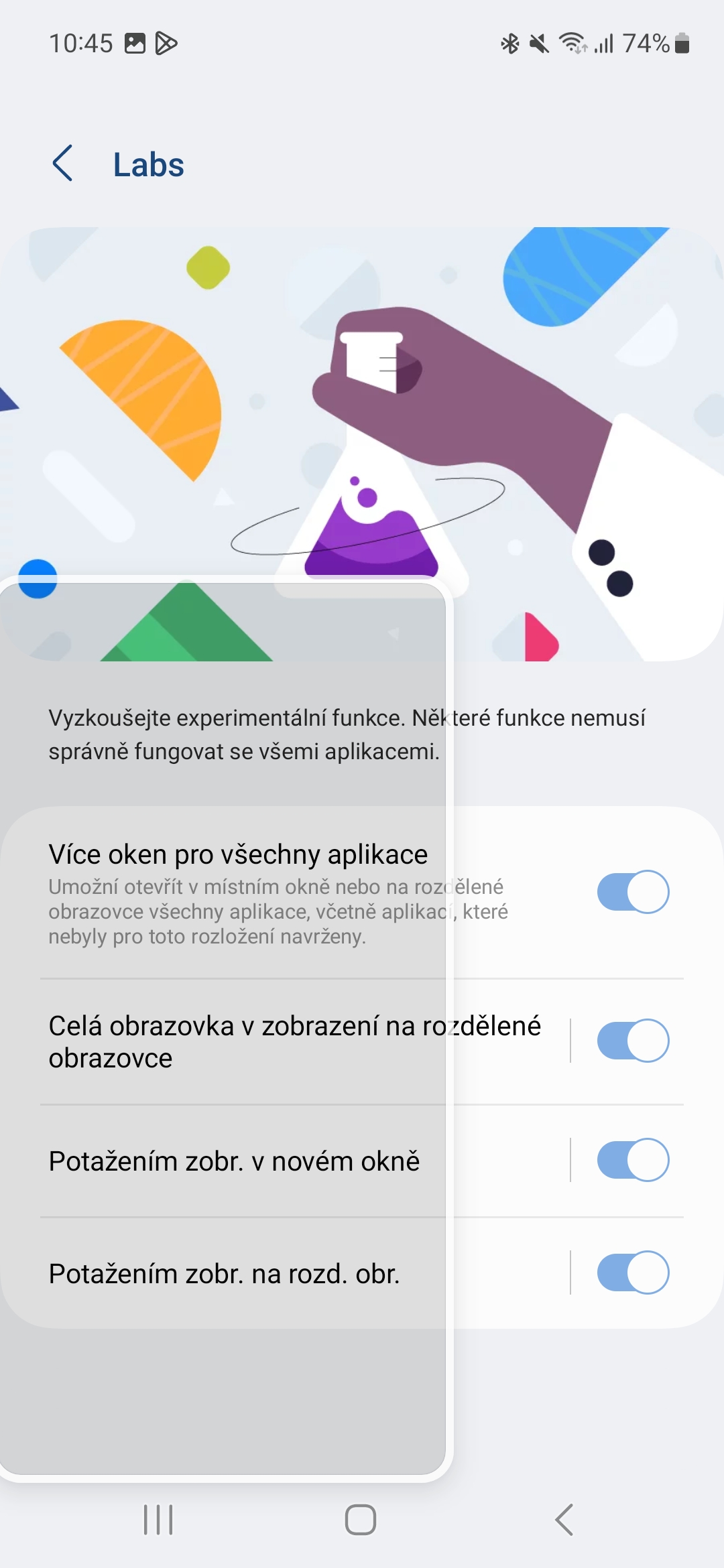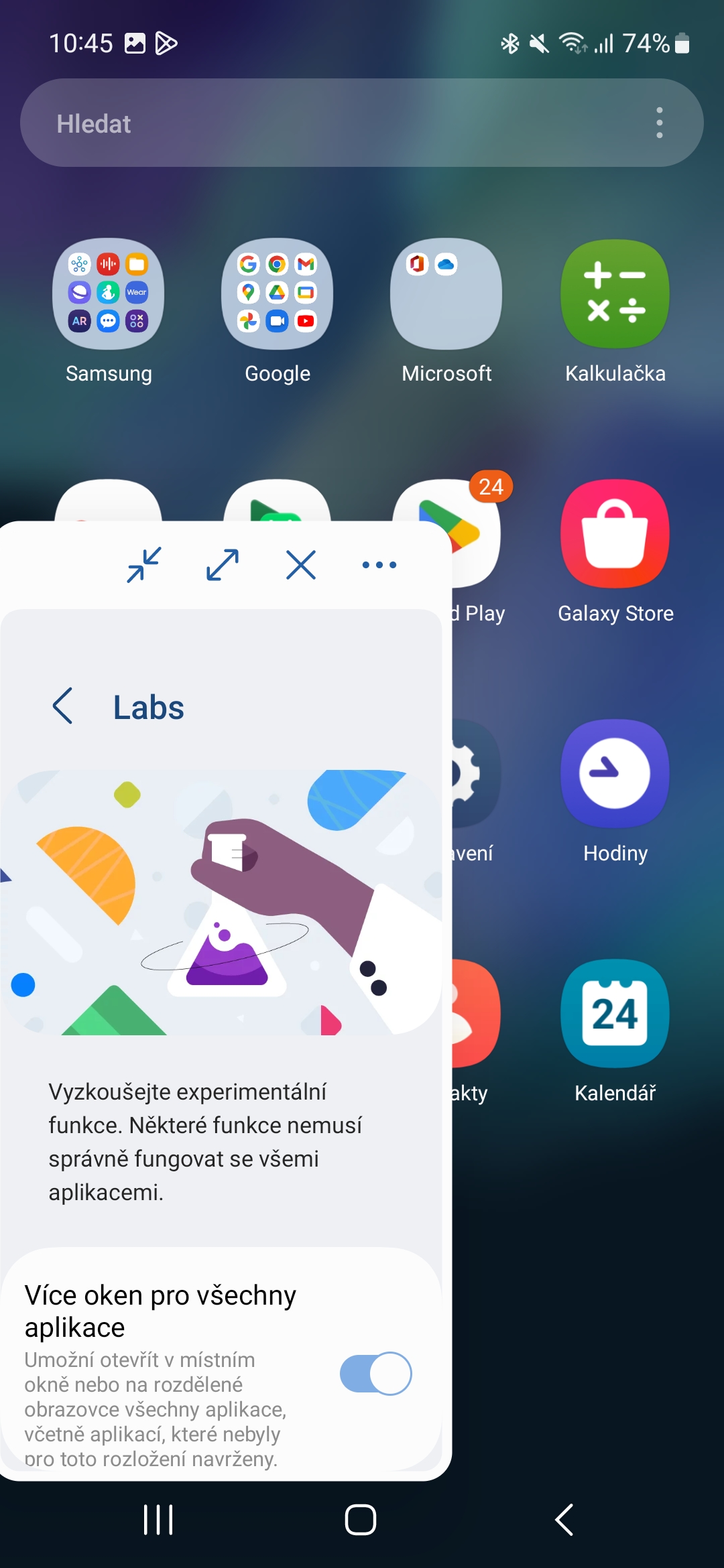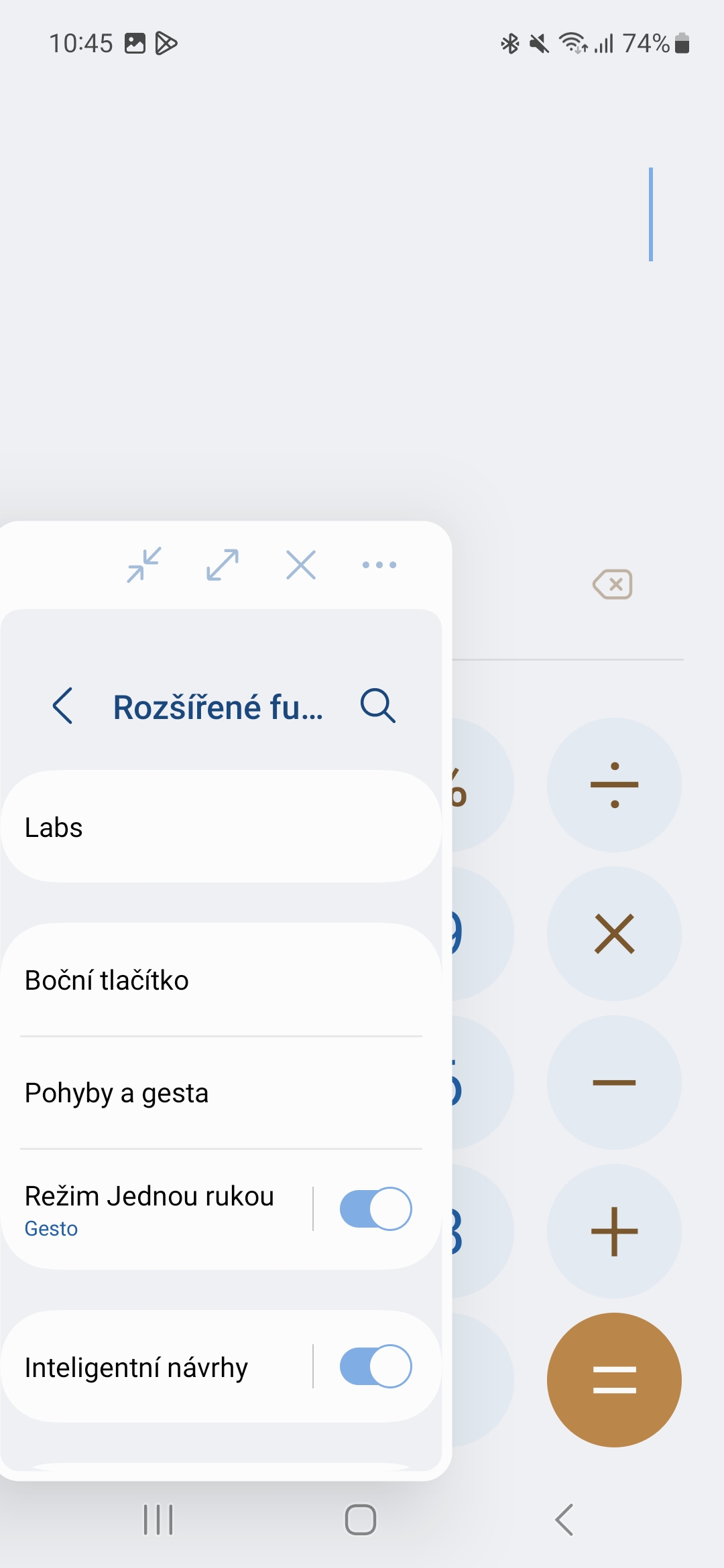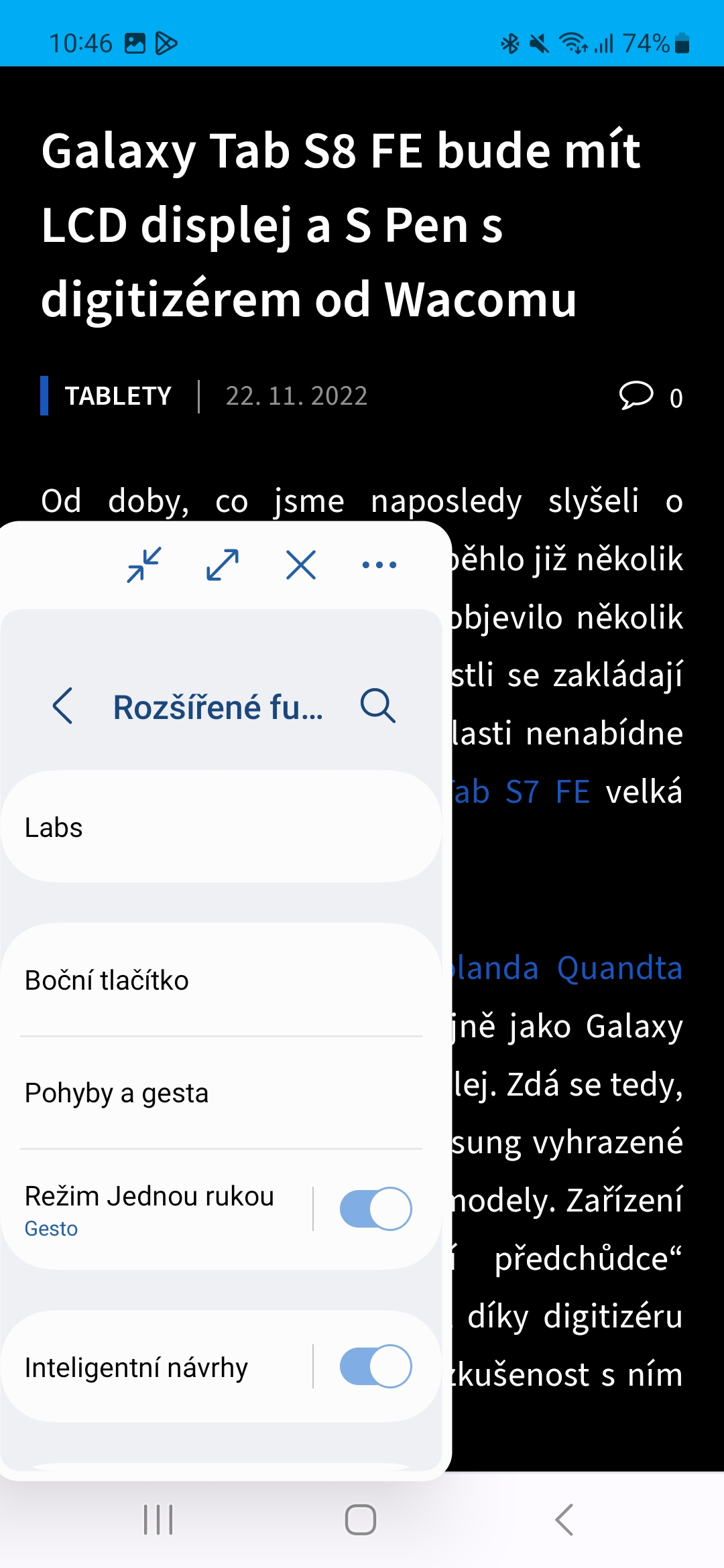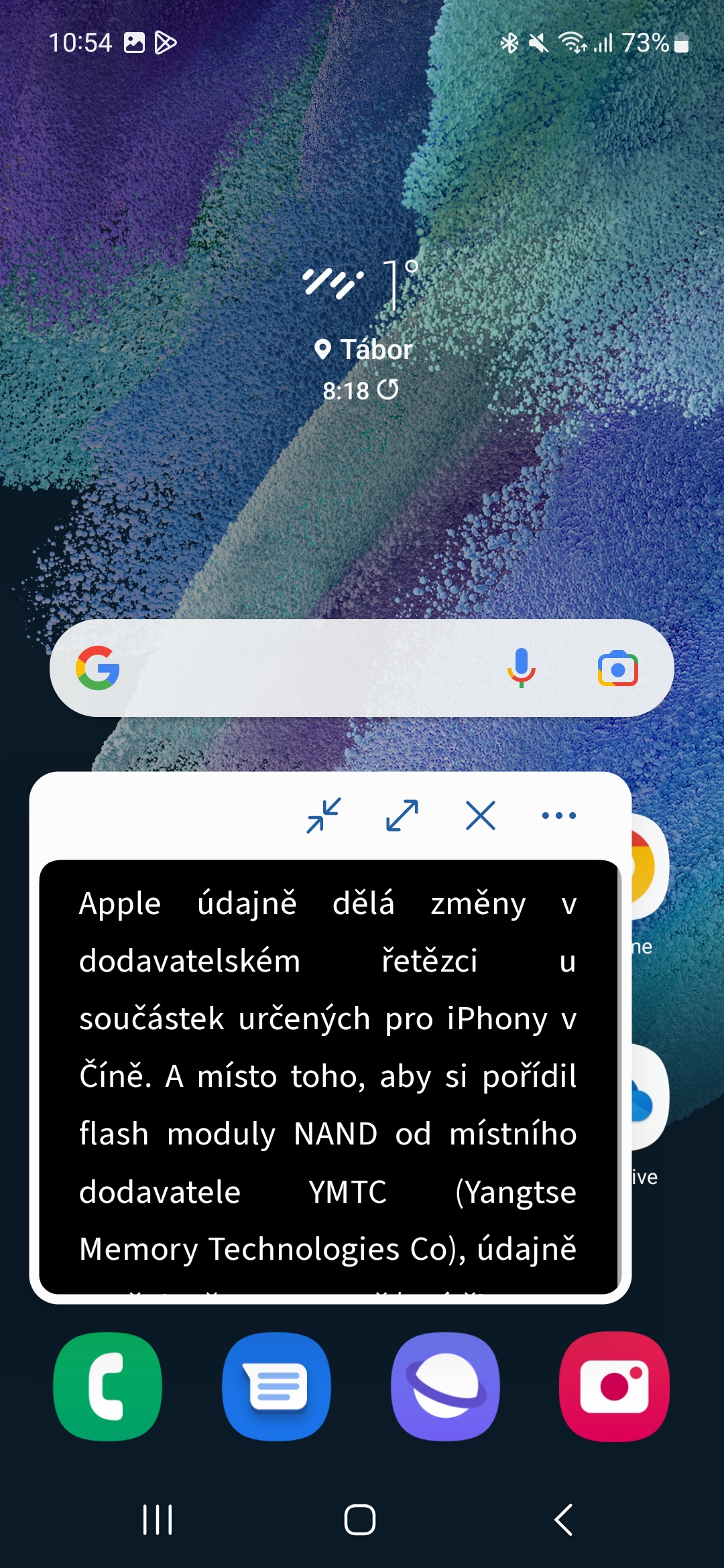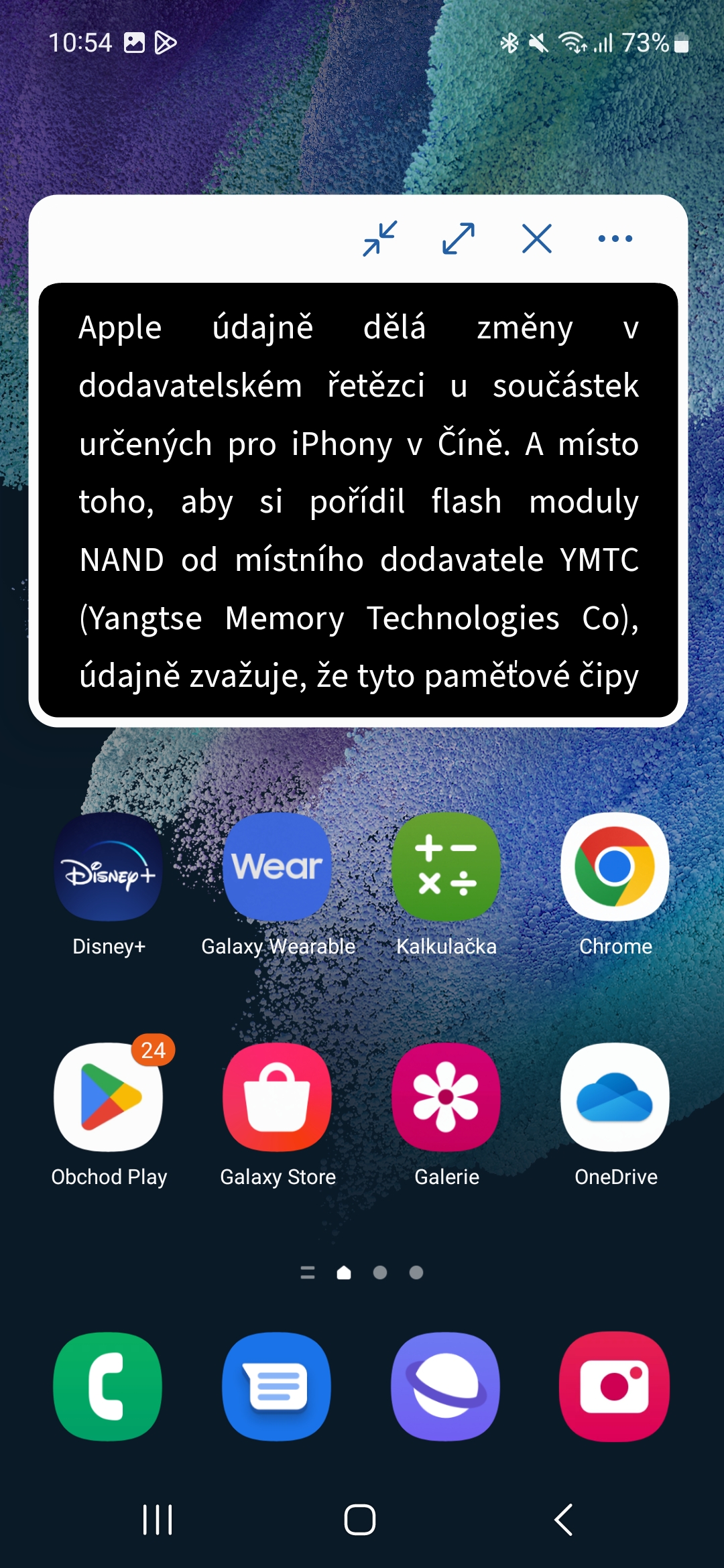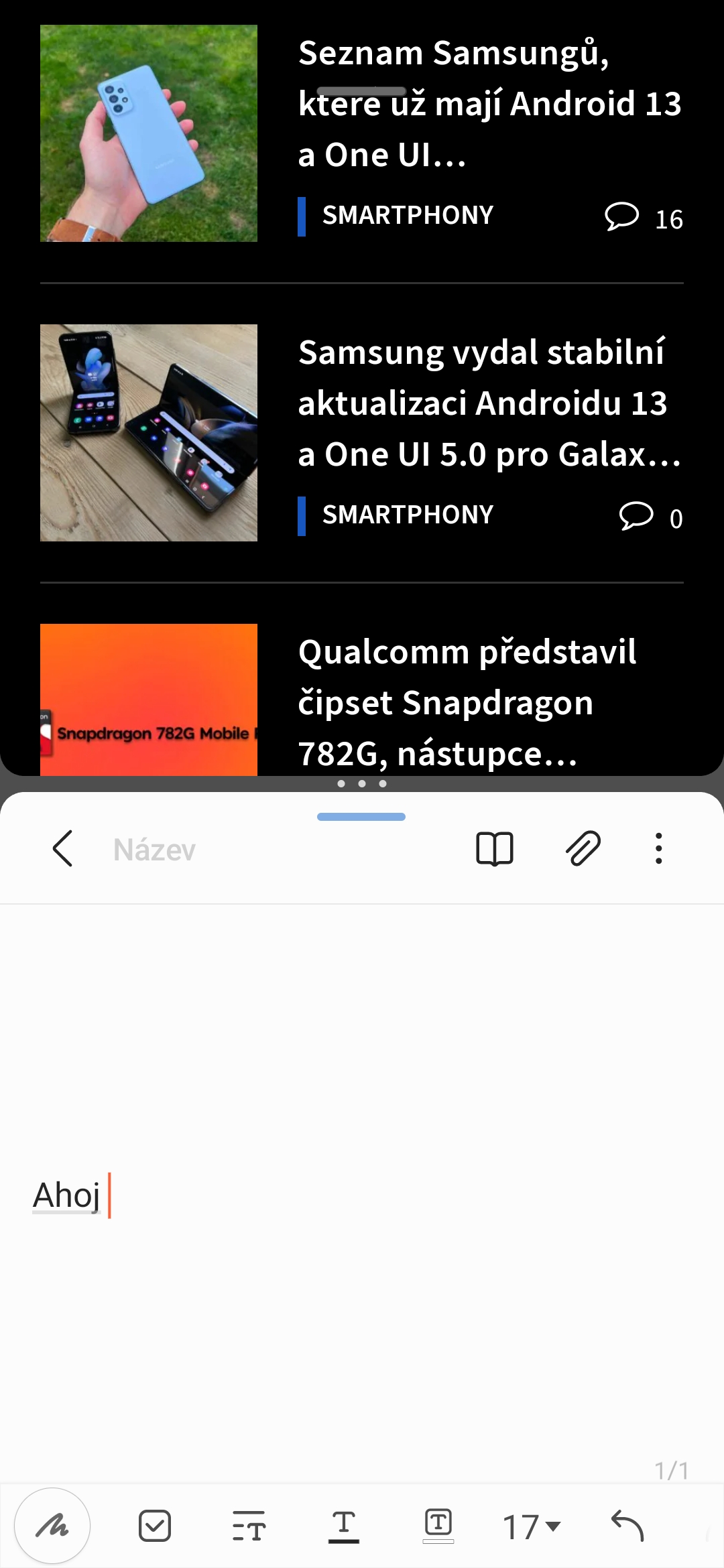हामी सैमसंगलाई तिनीहरूको फोन र प्रणालीको दृष्टिकोणको लागि चाहेको सबै कुराको मजाक गर्न सक्छौं, तर हामीले गर्न सक्ने यति मात्र हो। यो अझै पनि स्मार्टफोनको विश्वको सबैभन्दा ठूलो निर्माता र बिक्रेता हो, र यदि यसले यसको प्रतिस्पर्धाबाट धेरै प्रेरणा लिन्छ भने, कहिलेकाहीँ यो एक विशेषताको साथ आउँछ जसले तपाईंको सास टाढा लैजान्छ।
यदि एन्ड्रोइड 5.0 को One UI 13 सुपरस्ट्रक्चरले iOS 16 बाट अन्तिम विवरणमा लक गरिएको स्क्रिनलाई निजीकृत गर्ने क्षमतालाई हराउँछ भने, त्यस्ता स्ट्याक्ड विजेटहरू उपयोगी छन्, यदि ग्राउन्डब्रेकिंग होइन भने, नवीनता। तर त्यहाँ नयाँ मल्टिटास्किङ इशाराहरू पनि छन् जसले तिनीहरूको उपयोगिताले मात्र होइन अनुकरणीय अप्टिमाइजेसनको साथ पनि प्रभाव पार्छ।
यो हुन सक्छ तपाईंलाई चासो

एप्पलको मल्टिटास्किङ बेकार छ
एप्पलका आईप्याडहरू, विशेष गरी, मल्टिटास्किङमा उनीहरूको दृष्टिकोणको लागि आलोचना गरिन्छ, तर आईओएस पनि त्यहाँ उत्कृष्ट छैन। एकै समयमा, म्याक्स र आईफोन 14 प्लस मोडेलहरूमा एक स्क्रिनमा दुई अनुप्रयोगहरू प्रदर्शन गर्न र ठूलो क्षेत्रको अधिक प्रयोग गर्न सक्षम हुन पर्याप्त स्क्रिन छ। आखिर, पहिले एप्पलले आईफोन 6 र 6 प्लस प्रस्तुत गर्दा फरक प्रणाली व्यवहार प्रस्ताव गर्यो, जब यसले ठूलो डिस्प्लेमा थप विकल्पहरू दियो। तर अब यो अधिक वा कम 1: 1 छ र साना मोडेलहरू कार्यक्षमतामा घटाइएको छैन, जस्तै ठूलाहरूसँग तिनीहरूले वर्तमान सामग्रीलाई ठूलो प्रदर्शन गर्ने तथ्य बाहेक अरू कुनै फाइदाहरू छैनन्। र यो एक लाज छ।
सामसुङले हाल एन्ड्रोइड १३ लाई आफ्नै ग्राफिकल सुपरस्ट्रक्चर One UI 13 सँग आफ्ना यन्त्रहरूमा प्रस्तुत गर्दैछ, जसले सामान्यतया Google को प्रणालीद्वारा ल्याएका आविष्कारहरू भन्दा पनि दिइएको यन्त्र प्रयोग गर्ने सम्भावनाहरू विस्तार गर्दछ। यद्यपि, उहाँ निश्चित व्यक्तिहरूको बारेमा पूर्णतया निश्चित हुनुहुन्न, र त्यसैले उहाँले तिनीहरूलाई एक निश्चित हदसम्म प्रयोगात्मक रूपमा वर्णन गर्नुहुन्छ। सामान्यतया, यी यन्त्रसँग अन्तरक्रिया गर्ने विभिन्न तरिकाहरू हुन्, अर्थात् सामान्यतया इशाराहरू जुन प्रदर्शन गर्दा, प्रणालीको निश्चित प्रतिक्रिया निम्त्याउँछ। यी इशाराहरू पहिले सक्रिय हुनुपर्छ, मा नास्तावेन् -> उन्नत सुविधाहरू -> ल्याब.
नयाँ रूपमा, यहाँ मुख्य रूपमा दुई विकल्पहरू छन्, अर्थात् नयाँ विन्डोमा हेर्न तान्नुहोस् a स्क्रिन दृश्य विभाजित गर्न तान्नुहोस्। पहिलोको मतलब यो हो कि यदि तपाईंले आफ्नो औंला माथिल्लो दायाँ कुनाबाट तल स्लाइड गर्नुभयो भने, तपाईंले दिइएको अनुप्रयोग प्रदर्शित हुने सञ्झ्यालको आकार निर्धारण गर्नुहुन्छ। दोस्रो यो हो कि तपाईंले प्रयोग गरिरहनुभएको अनुप्रयोग स्वचालित रूपमा डिस्प्लेको एक आधामा सर्नेछ, जब अर्कोमा फरक देखा पर्नेछ। यस तरिकाले तपाइँ सजिलैसँग दुबै सञ्चालन गर्न सक्नुहुन्छ, जुन डेटा प्रतिलिपि गर्दा पक्कै पनि उपयोगी छ।
एक प्रदर्शन, दुई अनुप्रयोगहरू
कार्य को मामला मा नयाँ विन्डोमा हेर्न तान्नुहोस् त्यसोभए जहाँ तपाइँ डिस्प्लेबाट आफ्नो औंला उठाउनुहुन्छ, अनुप्रयोग सीमित रहनेछ। यदि तपाइँ यसको पछाडि ट्याप गर्नुहुन्छ भने, तपाइँ पृष्ठभूमिमा वातावरण वा एप नियन्त्रण गर्नुहुन्छ, यदि तपाइँ पहिलो एपको परिमार्जित दृश्यमा ट्याप गर्नुहुन्छ भने, तपाइँ यसलाई नियन्त्रण गर्नुहुन्छ। यसको अतिरिक्त, यसको विन्डो ठूलो, घटाउन, र प्रदर्शन वरिपरि सार्न सकिन्छ। दोस्रो विधिले समान रूपमा काम गर्दछ, तर यसले ठ्याक्कै शाखाहरूमा प्रदर्शन विभाजन गर्दछ।
के यसले iOS मा पनि अर्थ राख्छ? यो सत्य हो कि हामी अहिले यो बिना अवस्थित छौं र धेरै सन्तुष्ट छौं। यद्यपि, यदि कसैले प्रणालीलाई कसरी सुधार गर्ने भनेर सोध्यो भने, यो निश्चित रूपमा जाने बाटो हो। यसले सामग्री प्रतिलिपि गर्नका लागि पहिले नै ड्र्याग एण्ड ड्रप इशारा प्रणाली प्रदान गर्दछ, तर यो अत्यन्तै अनौपचारिक र अनुपयुक्त छ जसमा तपाईंले कुनै वस्तु समात्नु पर्छ, एपलाई मिनिमाइज गर्नु पर्छ, र त्यसपछि तपाईंले सामग्री टाँस्न चाहनुभएको खोल्नुहोस्। तपाईं यसलाई एक हातले गर्न सक्नुहुन्न।
 एडम कोस
एडम कोस